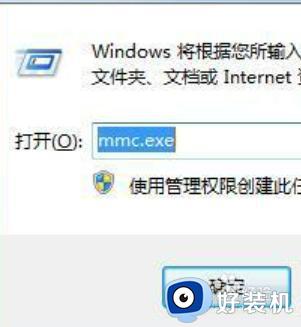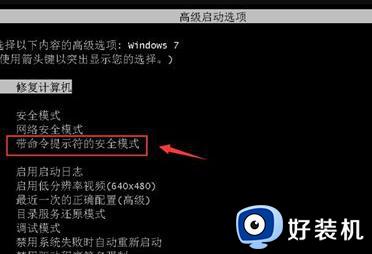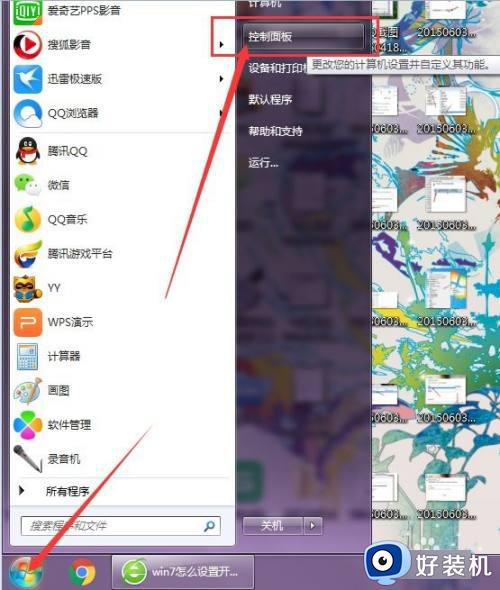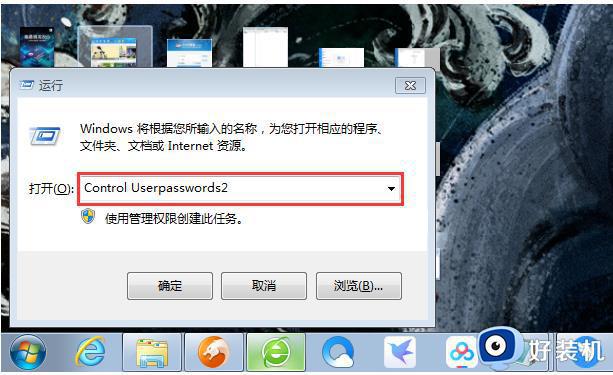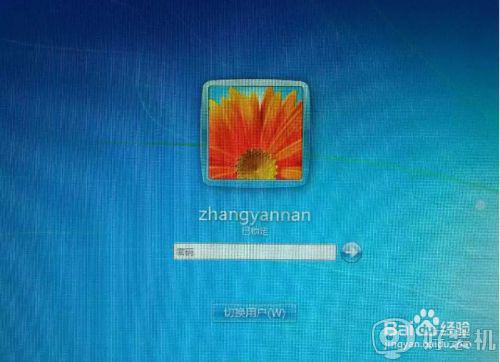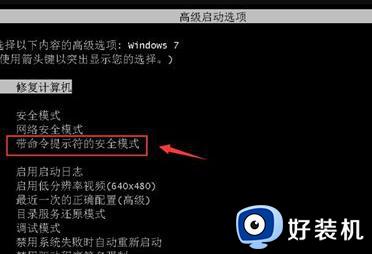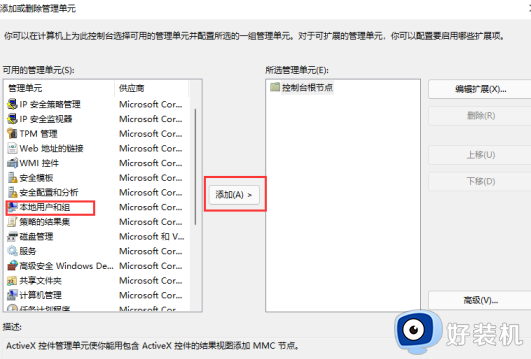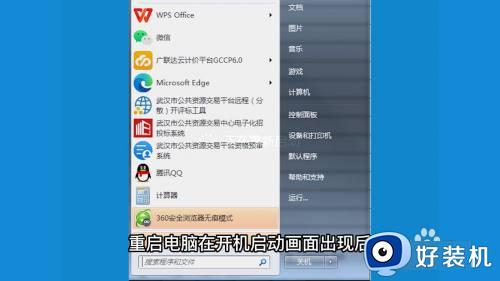win7如何破解开机密码 win7系统怎么破解开机密码
对于新入手的win7电脑,很多用户都会选择设置开机密码登录的方式来更好的保护个人隐私安全,然而有些用户由于长时间没有使用的缘故,难免会出现忘记win7电脑开机密码的情况出现,对此win7如何破解开机密码呢?这里小编就给大家讲解一下win7系统怎么破解开机密码,一起来看看吧。
推荐下载:win7 64位安装版
具体方法:
方法一:
1.首先,重启电脑,然后在按下F8键,一直按下直到出现高级启动选项的界面,然后选择"带命令提示符的安全模式"进入。
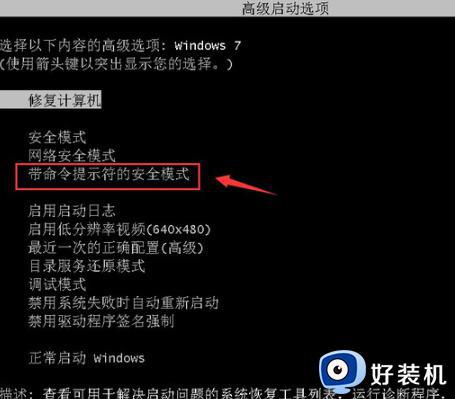
2.在弹出的界面中,选择"Administrator"账户。

3.在管理员模式的命令提示符窗口中输入"netuser Smile /add"并回车,这将创建一个名为"Smile"的新账户。

4.然后再输入"netlocalgroup administrators Smile /add"这个命令将新用户提升为管理员。

5.接下来输入"shutdown /r /t 5 /f",这会让电脑重启。
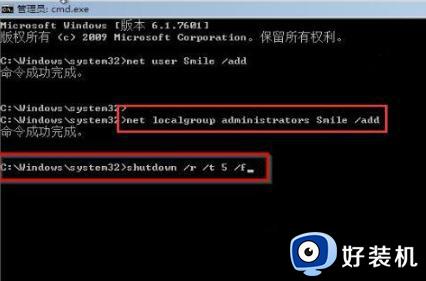
6.电脑重启后,我们就可以看到新账户,可以直接登录。登录后打开控制面板,将之前忘记密码的账户删除即可。
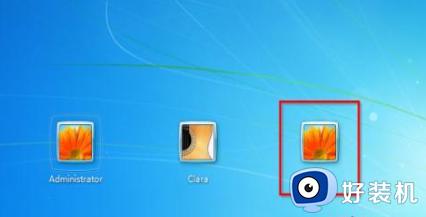
方法二:
1.在开机时不断按F8键进入安全模式。
2.进入系统桌面后,按下“ctrl+alt+delete”键,然后右键点击两次“delete”键,即可调出管理员登录框。
3.无需输入任何密码,直接登录系统。
4.打开控制面板,点击进入用户账户。
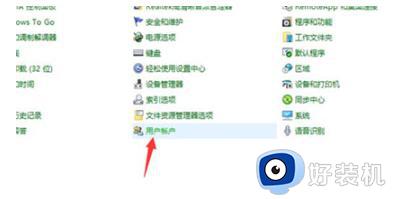
5.选择需要重设密码的账户,双击进入用户账户修改窗口。
6.选择“创建密码”,然后输入新密码并再次确认,点击“创建密码”即可。如果不想设密码,可以直接不输入,然后点击“创建密码”取消密码设置。
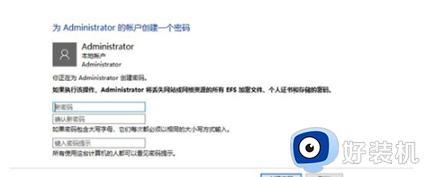
上述就是小编给大家带来的有关win7系统怎么破解开机密码完整步骤了,有遇到过相同问题的用户就可以根据小编的步骤进行操作了,希望能够对大家有所帮助。